很多小伙伴在使用excel程序编辑表格文档的时候,经常会需要对表格进行打印设置,有的小伙伴需要在打印时,让表格显示在每一页中,此时我们该怎么进行设置呢。其实很简单,我们
很多小伙伴在使用excel程序编辑表格文档的时候,经常会需要对表格进行打印设置,有的小伙伴需要在打印时,让表格显示在每一页中,此时我们该怎么进行设置呢。其实很简单,我们只需要在Excel中打开页面布局工具,再找到打印标题选项,接着在打印标题页面中点击顶端标题行选项,并在表格中选择好标题行,最后点击确定选项即可。设置好之后我们在打印预览页面中就可以看到每页都有标题行的样子了。有的小伙伴可能不清楚具体的操作方法,接下来小编就来和大家分享一下Excel打印的时候每页都有标题的设置方法。
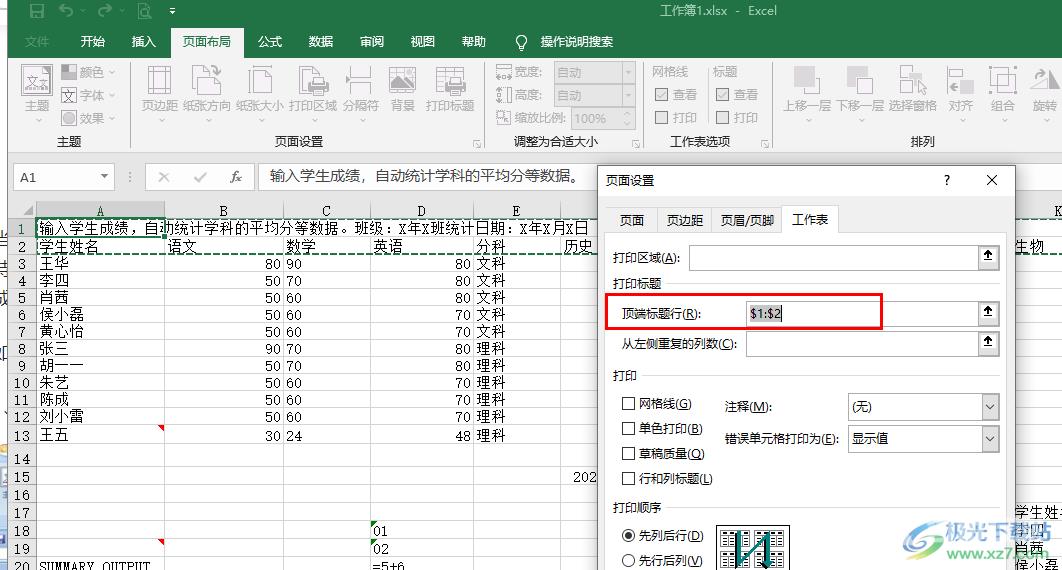
方法步骤
1、第一步,我们先在电脑中找到需要设置的表格文档,右键单击该文档,然后选择“打开方式”,再点击“Excel”选项
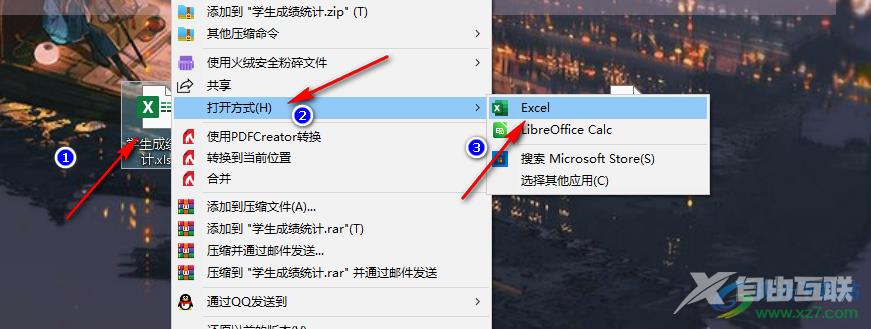
2、第二步,进入Excel页面之后,我们在该页面先选找到“页面布局”工具,点击打开该工具
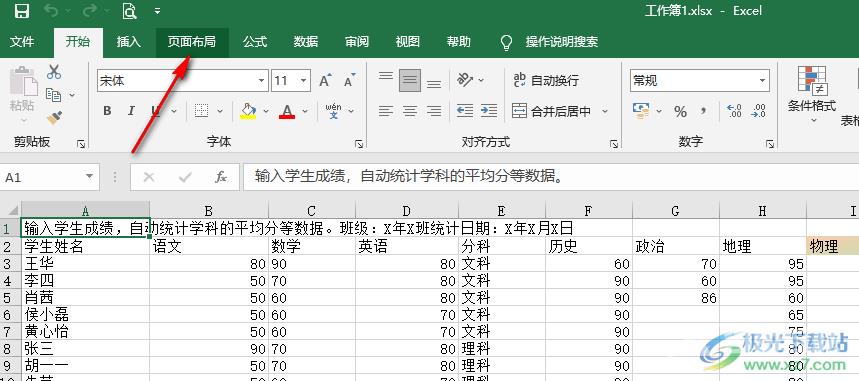
3、第三步,打开该工具之后,我们再在页面布局的子工具栏中找到“打印标题”选项,点击打开该选项

4、第四步,打开“打印标题”选项之后,我们在“工作表”页面中先点击“顶端标题行”选项,然后在表格中选中标题行,接着点击页面下方的“确定”选项
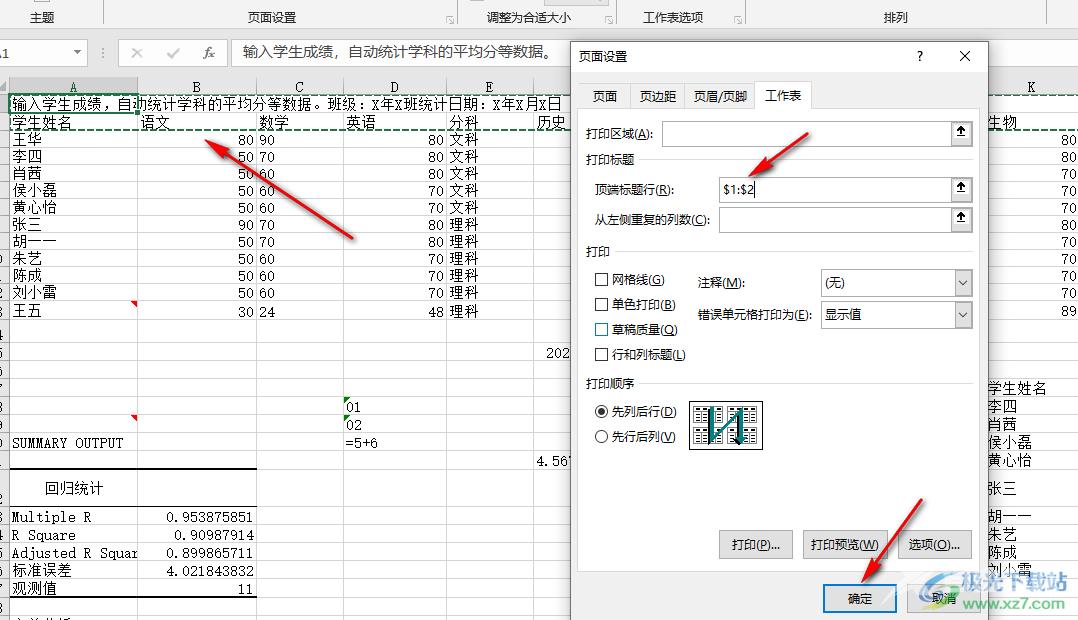
5、第五步,最后我们在打印预览中就能看到每一页的开头都带有标题的样子了
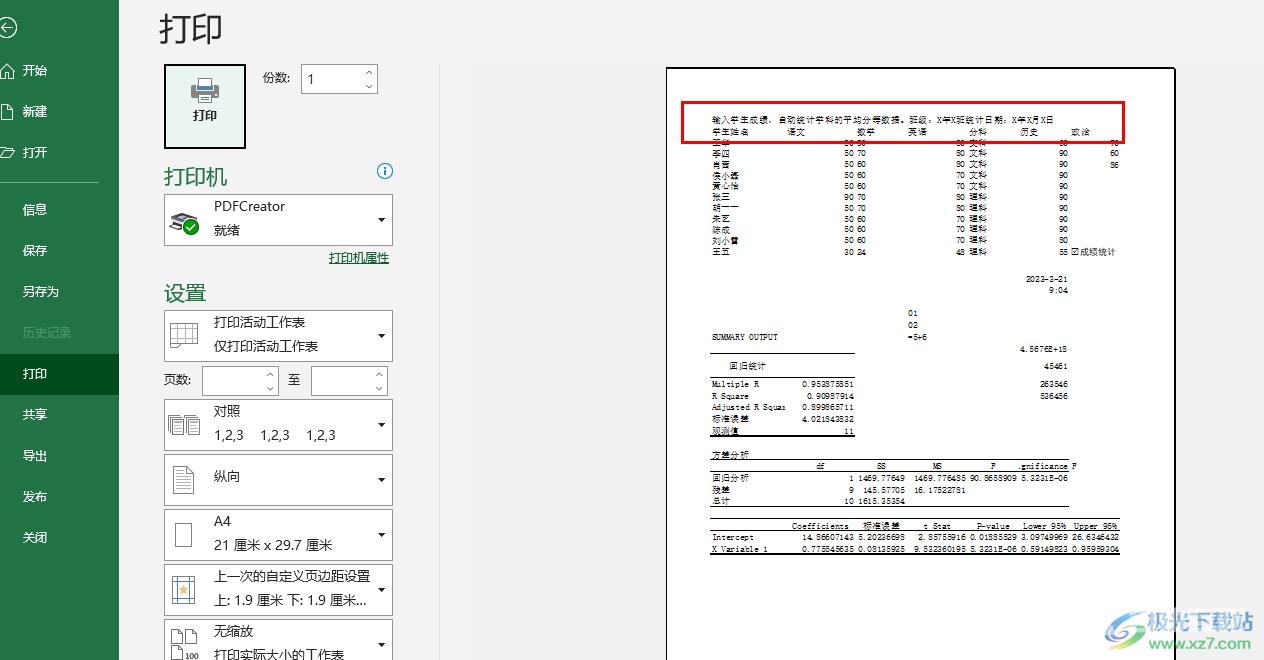
以上就是小编整理总结出的关于Excel打印的时候每页都有标题的设置方法,我们在Excel中打开打印标题选项,然后在弹框中点击顶端标题行选项,再选中标题所在行,最后点击确定选项即可,感兴趣的小伙伴快去试试吧。
